Utilisation de l'écran Créer
Pour créer un type de ressource, vous devez en premier lieu remplir les champs de l'écran Créer, qui apparaît lorsque vous démarrez Agent Builder. La capture suivante représente l'écran Créer une fois que vous avez entré les informations dans les champs.
Figure 9–2 Écran Créer de Agent Builder, une fois que vous avez entré les informations
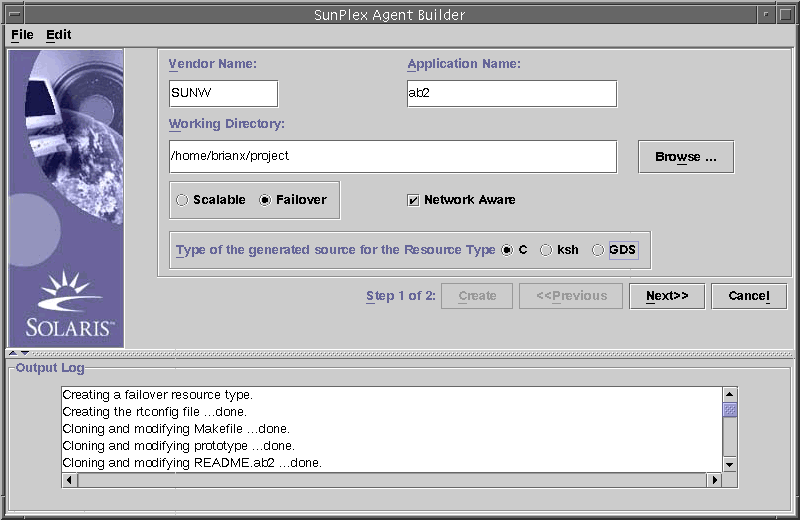
L'écran Créer contient les champs, les cases d'option et les cases à cocher suivantes :
-
ID du fournisseur : nom identifiant le fournisseur du type de ressources. En général, on précise le symbole du fournisseur. Toutefois, tout nom permettant d'identifier le fournisseur de manière unique est considéré comme valable. N'utilisez que des caractères alphanumériques.
-
Nom de l'application : nom du type de ressources. N'utilisez que des caractères alphanumériques.
Remarque –le nom du fournisseur et le nom d'application constituent le nom complet du type de ressources. Avec le système d'exploitation Solaris 9, la combinaison du nom du fournisseur et du nom d'application peut dépasser neuf caractères. En revanche, elle ne doit pas dépasser neuf caractères si vous utilisez une version précédente du système d'exploitation Solaris.
-
Version TR : version du type de ressources. Le champ Version TR fait la distinction entre les différentes versions enregistrées ou les mises à niveau d'un même type de ressources.
Vous ne pouvez pas utiliser les caractères suivants dans le champ Version TR :
-
Espace
-
Onglet
-
Barre oblique (/)
-
Barre oblique inverse (\)
-
Astérisque (*)
-
Point d'interrogation (?)
-
Virgule (,)
-
Point virgule (;)
-
Crochet gauche ([)
-
Crochet droit (])
-
-
Répertoire de travail : Répertoire sous lequel Agent Builder crée une structure de répertoire destinée à contenir tous les fichiers qui sont créés pour le type de ressource cible. Quel que soit le répertoire de travail, vous ne pouvez y créer qu'un seul type de ressources. Agent Builder initialise ce champ avec le chemin du répertoire à partir duquel vous avez démarré Agent Builder. Toutefois, vous pouvez taper un autre nom ou utiliser l'option Parcourir pour rechercher un autre répertoire.
Sous le répertoire de travail, Agent Builder crée un sous-répertoire contenant le nom du type de ressources. Par exemple, si SUNW est le nom du fournisseur et ftp, le nom de l'application, Agent Builder nomme ce sous-répertoire SUNWftp.
Agent Builder place tous les répertoires et fichiers du type de ressources cible dans ce sous-répertoire. Voir Structure de répertoire créée par Agent Builder .
-
Évolutif ou Basculement : précisez le type de ressource cible.
-
Compatible réseau : indique si l'application de base est sensible au réseau, c'est-à-dire si elle utilise le réseau pour communiquer avec ses clients. Cochez la case de reconnaissance du réseau pour indiquer que l'application reconnaît le réseau. Sinon, laissez cette case décochée.
-
C, ksh : indique le langage du code source généré. Bien que ces options ne puissent pas être sélectionnées en même temps, Agent Builder vous permet de créer un type de ressource avec génération de code korn shell et de réutiliser les mêmes informations pour créer un code C généré. Voir Réutilisation du code créé avec Agent Builder .
-
GDS : indique qu'il s'agit d'un service de données générique (Generic Data Service, GDS). Pour plus d'informations sur la création et la configuration d'un service de données générique, voir Chapitre 10, Services de données génériques.
Remarque –
Si le compilateur cc n'est pas inclus dans votre variable $PATH, Agent Builder grise le bouton radio C et vous permet de sélectionner le bouton ksh. Pour spécifier un autre compilateur, reportez-vous à la remarque à la fin de la section Installation et configuration d'Agent Builder.
Une fois que vous avez entré les informations requises, cliquez sur Créer. Située en bas de l'écran, la zone Journal de sortie montre les actions effectuées par Agent Builder. Vous pouvez choisir l'option Enregistrer journal du menu Éditer pour enregistrer les informations dans le journal.
Une fois l'opération terminée, Agent Builder affiche un message indiquant qu'elle a été correctement effectuée ou un avertissement.
-
Si Agent Builder n'a pas pu effectuer cette opération, consultez le journal de sortie pour savoir pourquoi.
-
Si l'opération a pu être effectuée correctement, cliquez sur Suivant pour afficher l'écran Configurer. L'écran Configurer vous permet de terminer le processus de génération du type de ressource.
Remarque –
Bien que la génération d'un type de ressource complet se fasse en deux étapes, vous pouvez quitter Agent Builder après la première étape (création) sans perdre les informations que vous avez entrées, ni le travail effectué par Agent Builder. Voir Réutilisation du code créé avec Agent Builder .
- © 2010, Oracle Corporation and/or its affiliates
